Kako koristiti Twitter izvješća o kampanjama za poboljšanje svojih Twitter oglasa: Ispitivač društvenih medija
Twitter Oglasi Cvrkut / / September 26, 2020
 Koristite li oglašavanje na Twitteru za promociju svog poslovanja?
Koristite li oglašavanje na Twitteru za promociju svog poslovanja?
Želite li poboljšati svoje oglašavanje na Twitteru?
Twitterova nova izvješća o kampanjama pomažu vam da shvatite kako korisnici stupaju u interakciju s vašim plaćenim sadržajem.
U ovom ćete članku otkriti kako krećite se platformom za izvještavanje o Twitter oglasima kako biste stekli kvalitetan uvid u svoju ciljnu publiku.
Zašto koristiti izvješća o kampanji?
Učinkovito oglašavanje nadilazi stvarnu marketinšku kampanju. To od vas zahtijeva analizirati podatke i identificirati ključne informacije koje će vam pomoći poboljšati poslovne rezultate u budućnosti.
Twitter oglašavanje ima izvrstan alat za analitiku kampanja koji je jednostavan za upotrebu, bez obzira na vaše iskustvo s Twitter oglasi.

Neke od pogodnosti uključuju:
- Višestruka raščlamba podataka za opsežnu analizu
- Izvješće o segmentaciji
- Mjerni podaci skupljeni u grupe za lako čitanje
- Interaktivni grafikon trendova
Evo vodstva kroz platformu za izvještavanje o oglašavanju na Twitteru.
# 1: Navigacija glavnom nadzornom pločom
Twitter-ove nadzorna ploča izvješća o kampanji automatski se prikazuje kada vi prijavite se na svoj račun za oglašavanje. Sučelje je podijeljeno u tri glavna dijela: ljestvice, izvještaji i segmenti publike.
Područje grafikona
Najistaknutiji element nadzorne ploče je grafikon trendova koji se može mijenjati ovisno o tri čimbenika:
- Glavne metrike
- Segmenti
- Analiza podataka
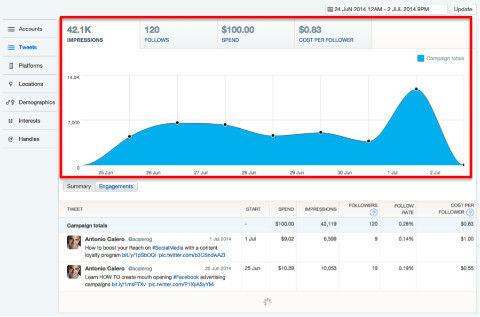
Kliknite grafikon Trend da biste otkrili sljedeće kartice iznad grafikona Trend:
- Dojmovi: Odabrano prema zadanim postavkama, broj korisnika koji su vidjeli vaš oglas.
- Zaruke / Slijedi: Sve radnje koje su poduzeli korisnici koji su vidjeli vaš oglas, na temelju cilja vaše kampanje.
- Potrošiti: Iznos ulaganja koji koristi vaš račun. Toga budite posebno svjesni ako upravljate s nekoliko računa u više valuta.
- Konverzije / cijena po sljedbeniku: Ako vaša kampanja uključuje praćenje konverzija, ovo izvješće prikazuje koliko ste konverzija ostvarili. U kampanjama s promoviranim računima prikazivat će cijenu po novom sljedbeniku.
Kliknite svaku od ovih kartica da biste generirali novi grafikon za odabrani mjerni podatak.
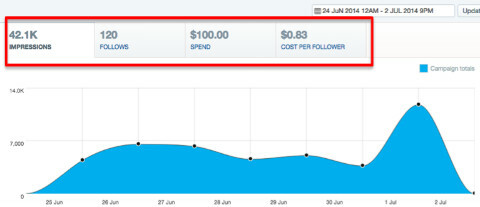
Brojke na svakom mjernom podatku također se mijenjaju ovisno o odabranom vremenskom razdoblju.
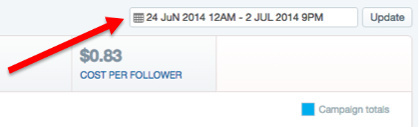
Promijenite vremensko razdoblje u polju koje se nalazi u gornjem desnom kutu nadzorne ploče.
Detaljna izvješća
Ispod područja grafikona nalaze se izvješća za odabrani segment sa raščlambom gore spomenutih mjernih podataka.
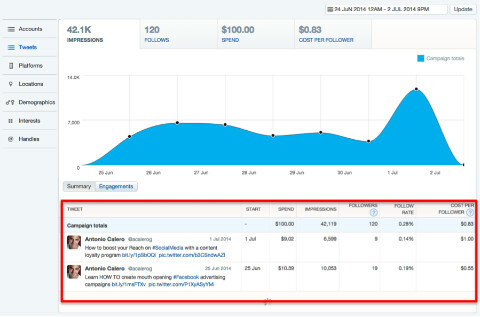
Iako vam slika prikazana na vrhu svake kartice daje ukupan broj, izvješća sadrže detalje za sve elemente koji se odnose na svaki mjerni podatak.
Do pokazati izvještaj, jednostavno kliknite gumb s nazivom mjernog podatka, smješteno u donjem lijevom dijelu ispod grafikona.
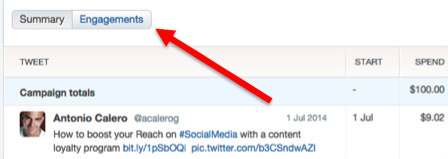
Za svako mjerilo postoji jedno detaljno izvješće.
Segmenti publike
Lijevi stupac sadrži popis segmenata koji pružaju raščlambu podataka za svako prethodno spomenuto izvješće.
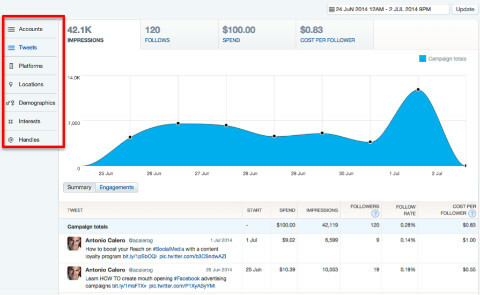
Kada ti kliknite svaki od segmenata da biste generirali novo izvješće, podaci prikazani na grafikonu i gornjim karticama ostaju isti.
Nakon što odaberete glavni mjerni podatak o kojem želite izvješće, vrijeme je da se pozabavite detaljima.
# 2: Generiranje detaljnih izvješća
Do odaberite kampanju koju želite analizirati, kliknite naziv kampanje na detaljnom izvješću.
Nakon što to učinite, cijeli zaslon će se osvježiti. Kartice na vrhu stranice prikazivat će različite slike, lijevi stupac uključivat će nove segmente i znak odjeljak detaljnog izvješća na dnu također će izgledati drugačije i prikazivati elemente za odabrano segment. (Ovaj primjer prikazuje tweetove koji se koriste u odabranoj kampanji.)
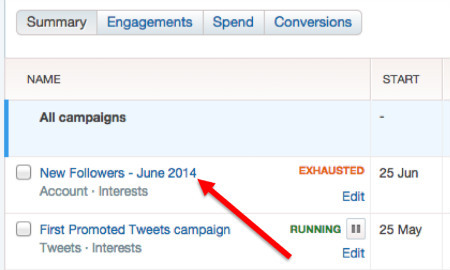
Imajte na umu da se vremenski raspon mogao promijeniti; tako provjerite jeste li još uvijek izvještavali o ispravnom razdoblju.
Evo što možete pronaći u tim izvješćima.
Sažetak
Kada ti kliknite Sažetak, vi ćete imaju pristup brzom izvješću koje sadrži sljedeće elemente:
- Početak: Datum kada se svaki vaš tweet počeo koristiti u kampanji. Najvjerojatnije će svi prikazivati isti datum, osim ako kasnije niste odlučili u svoju kampanju uključiti novi tweet.
- Potrošiti: Iznos novca utrošen na svaki od oglasa. Zbroj je ukupan iznos potrošen na vašu kampanju.
- Dojmovi: Koliko je puta svaki vaš tweet poslužen korisnicima.
- Klikovi na vezu: Svi klikovi na vezu ili karticu web stranice u vašem tweetu. To uključuje klikove koji vam se ne naplaćuju, na primjer kada isti korisnik klikne dva puta.
- Cijena po kliku na vezu: Ukupna potrošnja podijeljena s ukupnim brojem klikova. To uključuje klikove koji vam nisu naplaćeni.
- Kliknite Rate: Ovo je stopu klikanja za vaše tweetove: pojavljivanja podijeljena brojem klikova.
Prvi redak svakog izvješća (onaj odmah ispod naslova, označen plavom bojom) sadrži ukupne kampanje.
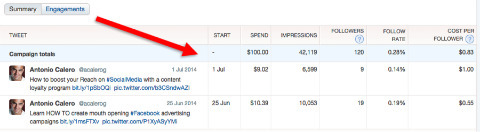
Ukupni izvještaji zbroj su svakog od prijavljenih elemenata. Omjer se izračunava na temelju slika iz istog retka, a ne na temelju prosjeka elemenata u nastavku.
Zaruke
Obavite YouTube marketinšku obuku - na mreži!

Želite li poboljšati svoj angažman i prodaju s YouTubeom? Zatim se pridružite najvećem i najboljem skupu YouTube marketinških stručnjaka koji dijele svoje dokazane strategije. Primit ćete detaljne upute uživo usmjerene na YouTube strategija, stvaranje videozapisa i YouTube oglasi. Postanite marketinški heroj YouTubea za svoju tvrtku i klijente dok provodite strategije koje donose dokazane rezultate. Ovo je mrežni trening uživo od vaših prijatelja u programu Social Media Examiner.
KLIKNITE OVDJE ZA DETALJE - PRODAJA ZAVRŠAVA 22. RUJNA!Kliknite izvješće Zaruke i vi ćete vidi da postoji slom na akcije stvaranja angažmana snimili korisnici koji su vidjeli vaše promovirane tweetove, koji su:
- Dojmovi: Ovo je ista slika kao u prethodnom izborniku. Ovdje se ponovno prikazuje samo kao referenca.
- Klikovi: Iako sažetko izvješća prikazuje samo klikove na vezu, ovaj uključuje sve klikove na bilo koji element vašeg tweeta, uključujući hashtagove, naziv računa, imena drugih korisnika, slike, kartice i naravno veze.
- Retvitovi: Koliko je puta vaš sadržaj bio retweeted od korisnika.
- Odgovori: Koliko je puta vaš oglas dobio odgovor.
- Sljedbenici: Broj korisnika koji su vas počeli pratiti kao rezultat vašeg tweeta. Ako je vaša kampanja za promovirani tweet (a ne račun), ova se radnja računa kad korisnici kliknu na gumb Slijedi račun.
- Stopa angažmana: Omjer ukupnog broja radnji (klikova, proslijeđenih tweetova, odgovora i slijedećih) podijeljenih s brojem pojavljivanja.
Pretvorbe
Ovo je izvješće dostupno samo ako konverzije pratite kao dio kampanje. Pokazuje kako je svaki promovirani tweet pridonio ukupnim rezultatima vaše kampanje.
Kada ti kliknite gumb Konverzije, vaše će izvješće prikazati sljedeće podatke:
- Potrošiti: Iznos potrošen za svaki oglas.
- Pretvorbe: Naziv ovog stupca bit će različit, ovisno o vrsti konverzije koju ste konfigurirali prilikom izrade koda za praćenje konverzija.
- Ukupne konverzije: Broj korisnici koji su izvršili konverziju cilju kampanje.
- Cijena po konverziji: Također se naziva i cijena po akviziciji (CPA), izračunava se dijeljenjem ukupne potrošnje s brojem konverzija.
- Stopa pretvorbe: Broj prijavljen za svaki oglas.

Do sada smo izvještavali o tweetovima korištenim u kampanji. Međutim, da bismo dobili uvid u korisnike i demografske podatke, istražimo segmente publike.
# 3: Analizirajte segmente publike
Segmenti publike, prikazani u lijevom stupcu, razlikuju se ovisno o vrsti kampanje i ciljanju koje ste koristili. Kliknite svaki segment da biste generirali novo izvješće koje uključuje podelemente, također.
Na primjer, odaberite segment platforme i dobit ćete izvješće slično ovome:
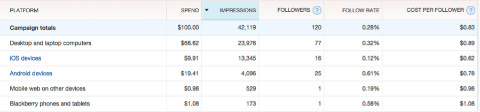
Ovo novo izvješće sadrži iste mjerne podatke koji su prethodno objašnjeni. Međutim, podaci će se raščlaniti prema sljedećim elementima:
- Tweetovi: Obično je ovaj segment odabran prema zadanim postavkama i, kao što naziv govori, prikazuje sve tweetove koji se koriste kao dio kampanje.
- Platforme: Odabirom ovog segmenta prikazat će se vaše izvješće sa raščlambom uređaja i operativnog sustava kroz koji su prikazani vaši oglasi.
- Lokacije: Ovaj segment prikazuje raščlambu prema zemljopisnom području. Prema zadanim postavkama prikazat će državu, no detaljnije ćemo začas.
- Demografski podaci: Korisnički podaci s podacima o spolu i jeziku.
- Interesi: Nakon analize trendova, Twitter će izvijestiti podatke o ponašanju za teme o kojima vaša ciljana publika voli komentirati.
- Ručke: Ako ti ciljani korisnici na temelju računa koje slijede, ovaj će segment izvještavati o tome kako je svaki od tih računa "pridonio" rezultatima vaše kampanje.
Interaktivni grafikon
Jedna od najzanimljivijih značajki izvještaja o Twitter kampanjama je interaktivni grafikon koji predstavlja podatke na temelju glavne metrike i specifičnih elemenata segmenta.
Kliknite bilo koji redak bilo kojeg izvješća, i pogledajte kako se grafikon mijenja tako da izvještava samo o određenom elementu.
Na primjer, sljedeći grafikon predstavlja pojavljivanja na svim platformama.
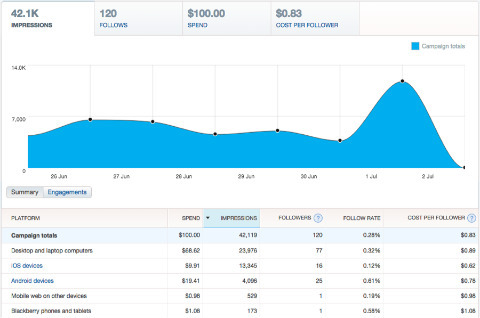
Kliknite novu karticu / mjerni podatak na vrhu grafikona i određeni redak u izvješću ispod, a prikazat će se novi grafikon koji predstavlja promjene.
Na ovom sam grafikonu odabrao Follows za Android uređaje.
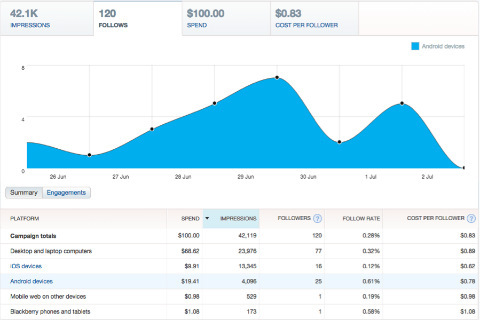
Interaktivni grafikon koristan je za brzu analizu različitih metričkih kombinacija.
Detaljnije informacije
Dok kopate po podacima pomoću izbornika Segmenti, otkrit ćete da su neki elementi segmenta označeni plavom bojom. To znači da element sadrži podelemente koji pružaju dodatne podatke.
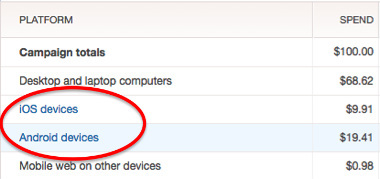
Dva su segmenta u kojima možete pronaći dodatne informacije za svoja izvješća: platforme i lokacije.
Platforme
Ovaj segment pruža dodatne informacije za iOS i Android uređaje. Izvješće sadrži dvije skupine izvještavanja podataka: prema uređajima ili operacijskom sustavu.
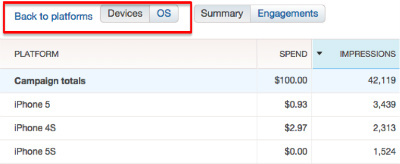
Izvješća s platforme posebno su korisna ako Twitter upotrebljavate za promociju aplikacije za pametne telefone ili ga planirate razviti.
Lokacije
Prema zadanim postavkama, lokacije će prikazivati izvješće s podacima o državama. U nekim slučajevima Twitter također pruža informacije prema državi ili regiji, gradskom području, pa čak i poštanskom broju.
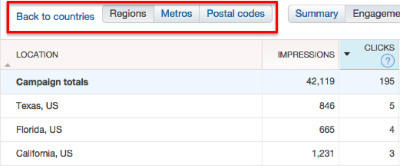
Da biste pristupili ovoj razini detalja, kliknite jedno od imena država označenih plavom bojom. Na vrhu novog izvješća nalaze se gumbi koji vam omogućuju promjenu zemljopisne razine. Također se možete vratiti na prethodno izvješće.
Zaključak
Platforma za izvještavanje Twitter Ad nudi širok spektar proizvoda za oglašavanje i alata za izvještavanje koji se lako mogu konfigurirati. Koristite podatke iz izvješća za vođenje boljih kampanja i stvaranje boljih sadržaja, proizvoda i strategija.
Što misliš? Kakvo je vaše iskustvo s Twitter oglasima? Koju vrstu podataka smatrate korisnijom za analizu u kampanjama? Jeste li koristili te podatke na bilo koji učinkovit način koji je pomogao vašem poslovanju? Molimo podijelite svoje misli u komentarima.
